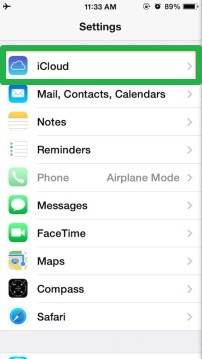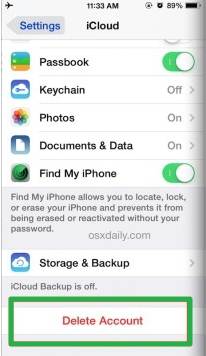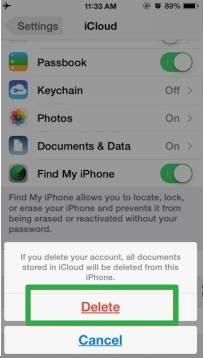• مسجل في: حلول إدارة بيانات الجهاز • حلول مجربة
فيما يلي الخطوات اللازمة إلغاء خطط التخزين [ايكلوود] وأنه ينطبق على أي باد وأي فون وأجهزة أي بود.
الخطوة 1: فتح إعدادات التطبيق على الشاشة الرئيسية الخاصة بك وانتقل إلى إعدادات [ايكلوود].
الخطوة 2: في الإعدادات [ايكلوود]، انقر فوق "تخزين".
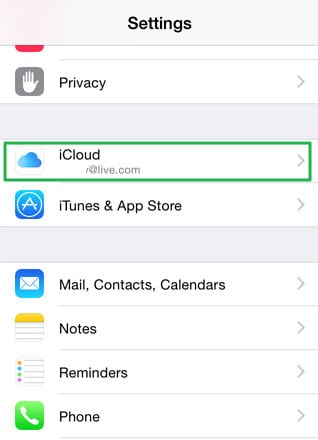
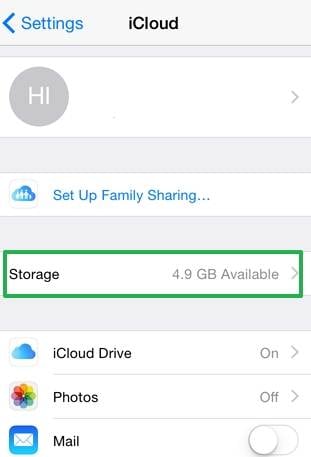
الخطوة 3: في القائمة تخزين، انقر فوق "إدارة التخزين".
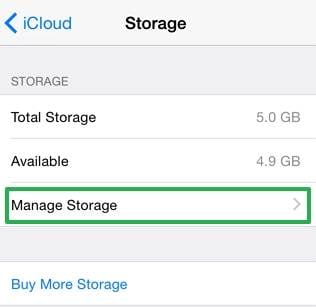
الخطوة 4: قم بالتمرير للأسفل وانقر فوق "تغيير مخزن خطة".
الخطوة 5: انقر فوق الخيار "الحرة" ومن ثم اضغط يبيع في الأعلى اليمين من التطبيق.
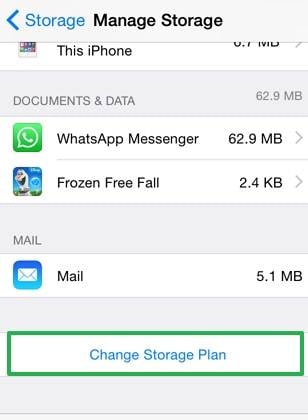
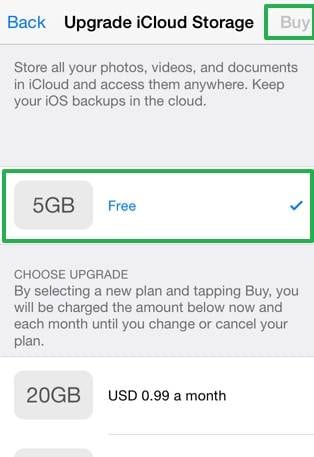
أدخل كلمة المرور "معرف أبل" بإلغاء الخطة بنجاح. وهذا ستدخل حيز التنفيذ فور انتهاء فترة صلاحية الاشتراك الحالي.
1. إذا كنت ترغب في ترقية مخزن ايكلوود الخاص بك، يمكنك النقر فوق لمزيد من المعلومات حول خطط التخزين [ايكلوود] والتسعير.
2. إذا كنت ترغب في تقليل التخزين [ايكلوود] الخاصة بك، يمكنك النقر فوق لمزيد من المعلومات حول كيفية إدارة وحدة التخزين الخاصة بك [ايكلوود].
الخطوة 1: انقر فوق قائمة Apple والذهاب إلى تفضيلات النظام، ثم انقر فوق في [ايكلوود]
الخطوة 2: انقر فوق إدارة في الزاوية اليمنى السفلي.
الخطوة 3: انقر فوق "تغيير خطة التخزين" في الزاوية العلوية اليمنى.
الخطوة 4: انقر فوق "خيارات الانحدار..."، وإدخال الخاص بك أبل معرف كلمة المرور، ثم انقر فوق إدارة.
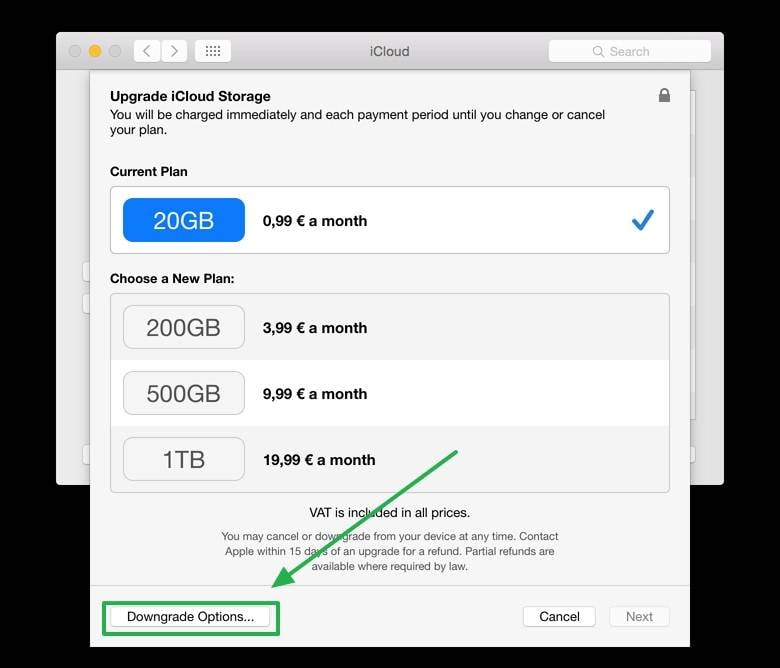
الخطوة 5: اختيار خطة "الحرة" لإلغاء الخطة بنجاح. وهذا ستدخل حيز التنفيذ فور انتهاء فترة صلاحية الاشتراك الحالي.
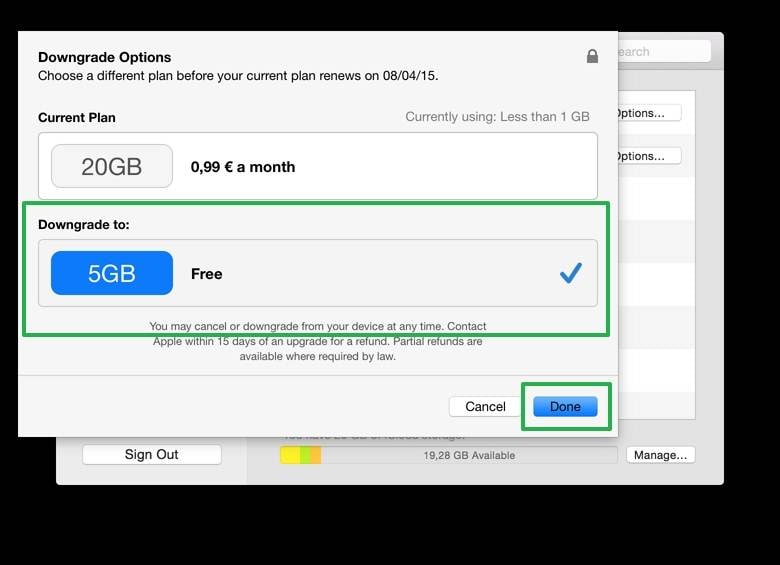
الخطوة 6: انقر فوق تم.
باستخدام جهاز دائرة الرقابة الداخلية دون حساب [ايكلوود] أقرب إلى المستحيل. فمن الأفضل لك أن لم يكن لديك جهاز دائرة الرقابة الداخلية من أن يكون واحد ولا تملك حساب [ايكلوود]. الحساب [ايكلوود] مهم نظراً لأنه وسيلة للنسخ الاحتياطي للبيانات الشخصية الخاصة بك. حتى إذا كان لا يمكنك النسخ الاحتياطي الصور الخاصة بك، وأشرطة الفيديو أو الموسيقى، يمكنك احتياطية جهات الاتصال، التذكيرات، التقويم، ورسائل البريد الإلكتروني والملاحظات. احتياطية منها أمر مهم حيث يمكنك الوصول إليها حتى لو تخسر الجهاز الخاص بك، وأنها تأخذ قليلاً من النسبة المئوية لوحدة التخزين الخاصة بك [ايكلوود]. يمكنك ببساطة الوصول أو استعادة جهات الاتصال الخاصة بك، رسائل البريد الإلكتروني وغيرها من البيانات الشخصية من خلال مجرد مزامنة الجهاز الجديد مع الحساب [ايكلوود] أو عن طريق تسجيل الدخول إلى [ايكلوود] أما في Windows أو mac.
إذا كان لبعض الأسباب لم تعد تريد استخدام التخزين ايكلوود يمكنك مسح حسابك [ايكلوود]. كل ما عليك فعله هو حذف الحساب من جميع الأجهزة الخاصة بك، ومسح البيانات المخزنة في حساب [ايكلوود].
ولكن ماذا لو كنت فقدت بياناتك الثمينة عندما فوجت قمت النسخ الاحتياطي للبيانات الخاصة بك قبل عملية إغلاق حسابك [ايكلوود]. كيفية استرداد البيانات من [ايكلوود]؟ لا تقلق، Dr.Fone--دائرة الرقابة الداخلية "لاستعادة البيانات"، برنامج استرداد بيانات قوية لتتمكن من استرداد بسهولة وأمان البيانات الخاصة بك من أجهزة [ايكلوود] ودائرة الرقابة الداخلية.

بسهولة استعادة البيانات من النسخة الاحتياطية [ايكلوود].
منذ كنت قد قررت إغلاق حسابك [ايكلوود]، أولاً وقبل كل شيء كنت بحاجة للتأكد من أن أيا من الأجهزة الخاصة بك هي حاليا قيد مزامن لحسابك [ايكلوود]. هذا مهم لأنه حتى بعد أن تقوم بحذف الحساب ويتم مزامنة الأجهزة ثم أنها مثل كنت قد فعلت شيئا.
ثانيا، تحتاج إلى حذف جميع الحسابات الخاصة بك من جميع الأجهزة الخاصة بك. إذا كنت تستخدم أي فون أو أي باد أو ماك، تحتاج إلى حذف الحساب [ايكلوود] من كل من هذه الأجهزة.
بعد حذف حسابك من الأجهزة الخاصة بك، سوف تحتاج إلى تسجيل الدخول إلى iCloud.com على جهاز الكمبيوتر الخاص بك وحذف ما يلي:
الصور: إذا كنت تسمح للجهاز الخاص بك لتحميل الصور الخاصة بك إلى [ايكلوود] ثم بالتأكيد لديك للتحقق من الحساب باستخدام مستعرض ويب الخاص بك وحذف جميع الصور المخزنة على الخادم [ايكلوود]. هذا عادة ما تتم مزامنته مع الجهاز الخاص بك، وقمت بإزالة الحساب من الجهاز الخاص بك، فإنه سوف لم تعد المزامنة.
أشرطة الفيديو: حذف جميع أشرطة الفيديو تحميلها إلى الخادم [ايكلوود] من الجهاز الخاص بك من الويب [ايكلوود] للتخلص تماما من أنها على الملقم.
الموسيقى: معظم الناس مزامنة الموسيقى مع الحساب [ايكلوود]. وسوف تحتاج أيضا إلى حذفها كذلك.
جميع جهات الاتصال الخاصة بك: واحدة من أهم الأسباب لوجود هاتف في المقام الأول هو جهات الاتصال. [ايكلوود] يخزن كافة جهات الاتصال في الجهاز الخاص بك وكنت بحاجة إلى حذفها منذ كنت تقوم بإغلاق الحساب.
التقويمات: تحتاج أيضا إلى حذف إدخالات التقويم الخاص بك من الملقم.
ملاحظات: وقد الملاحظات الخاصة بك من الأجهزة الخاصة بك أيضا حذف لجعل هذه العملية بنجاح.
تذكير: إذا كنت من النوع الذي يستخدم رسائل تذكير كل الوقت، ثم افترض أنك تعرف أن التذكير أيضا يتم تحميلها إلى الخادم [ايكلوود].
البريد: هذا هو أيضا واحد من الأسباب الهامة التي كنت حصلت على الهاتف في المقام الأول، ومركز البريد في [ايكلوود] من المهم جداً نظراً لأنه يحتوي على الكثير من المعلومات الشخصية.
بعد محو كل شيء من حسابك [ايكلوود]، سوف لم تعد تكون قادراً على الوصول إلى النسخة الاحتياطية للجهاز الخاص بك إلا إذا قمت بنسخها منهم احتياطياً باستخدام أي تيونز [ايكلوود]. وهذا يعني لا يعود للجهاز الخاص بك وعندما يحصل مدلل أو غنى عن المفقودين، ثم جميع البيانات الخاصة بك كما سيتم ذهب.
حذف ايكلوود من الأجهزة الخاصة بك هو الخطوة الأولى لإغلاق حسابك [ايكلوود]. للقيام بذلك، اتبع الخطوات الموجودة أدناه.
الخطوة 1: فتح إعدادات التطبيق من الشاشة الرئيسية وانتقل إلى إعدادات [ايكلوود].
الخطوة 2: قم بالتمرير إلى أسفل الصفحة [ايكلوود] واضغط على "حذف الحساب".
الخطوة 3: انقر فوق الخيار حذف في يطفو على السطح نافذة تأكيد حذف الحساب [ايكلوود].